S’il y a un utilitaire dont j’aurais de la peine à me passer, c’est bien de Default Folder.
Or il se trouve que le SIP qu’Apple a introduit dans El Capitan nous a empêchés, pendant quelques semaines, de l’utiliser, à moins de désactiver ledit SIP via une manipulation assez simple, mais peut-être légèrement dangereuse.
L’éditeur de ce logiciel indispensable a décidé de prendre le taureau par les cornes, et de totalement réécrire le logiciel.
De A à Z.
Cela nous donne DefaultFolder 5, une version parfaitement au point, après quelques semaines de beta publique.
C’est quoi Default Folder?
DefaultFolder vient enrichir les zones d’enregistrement de vos fichiers. Celles qui apparaissent lorsque vous cliquez sur «Enregistrer» ou «Enregistrer sous».
Normalement, cette zone apparaît comme ceci:
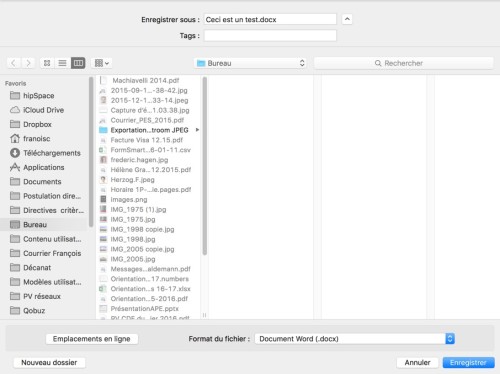
La zone habituelle de sauvegarde des fichiers, sous El Capitan
Voici la même zone, avec Default Folder.
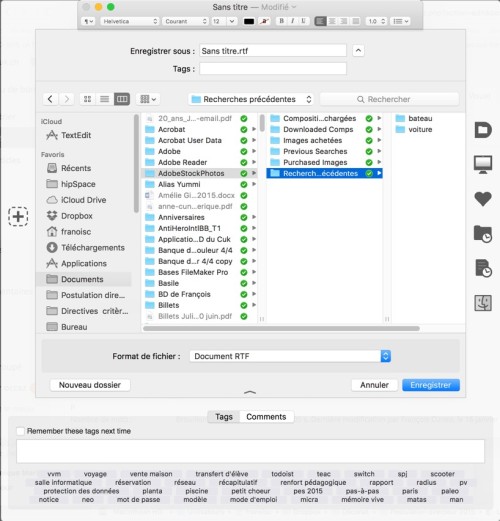
Comment peut-on se passer de ça après l’avoir connu, mystère
Comme vous le constatez, un certain nombre d’outils vous sont proposés:
Tout en bas, la zone des tags, qui est bien importante pour moi. Elle vous permet de taguer à la volée les fichiers que vous enregistrez.
Vous pouvez également entrer des éventuels commentaires à cet endroit.
Ou choisir de lire les informations sur le fichier.
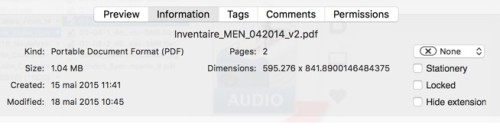
Les infos
Ou alors, gérer les permissions sur le fichier.
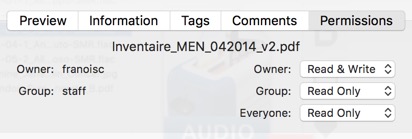
Les permissions
Ou encore, afficher la prévisualisation d’un fichier, même si vous n’êtes pas dans un mode d’affichage qui le permet normalement (typiquement liste).
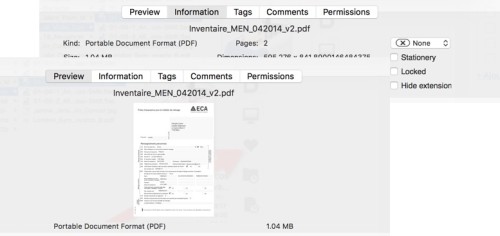
La prévisualisation
Ce qui est particulièrement intéressant, c’est là zone à droite de la liste des fichiers.
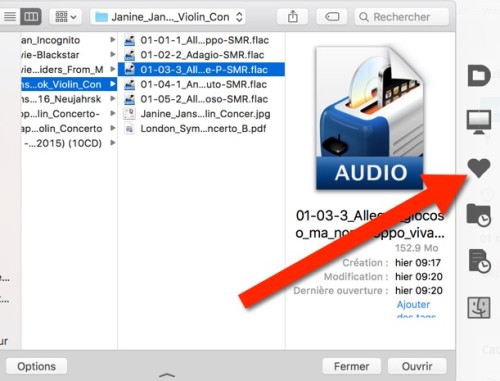
Les outils principaux et historiques de Default Folder
Le premier, l’outil «D», vous permet de faire toutes sortes de choses avec le fichier sélectionné.
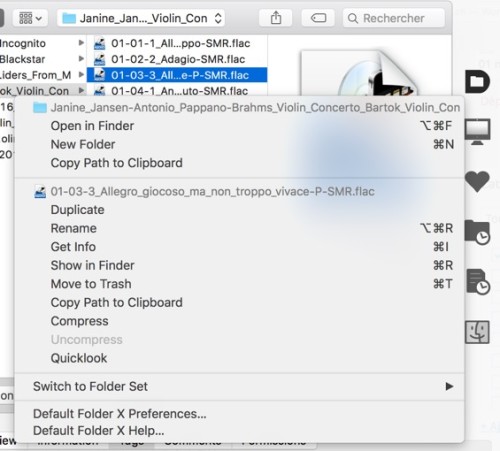
Tiens… en fait je n’avais pas fait attention, le logiciel n’est par francisé pour l’instant. Notez que pas mal d’options sont disponibles, donc une qui m’est souvent utile, copier le chemin du fichier.
L’outil avec le petit ordinateur vous montre les endroits fondamentaux de votre machine (Utilisateurs, bureau, maison, racine)
légende
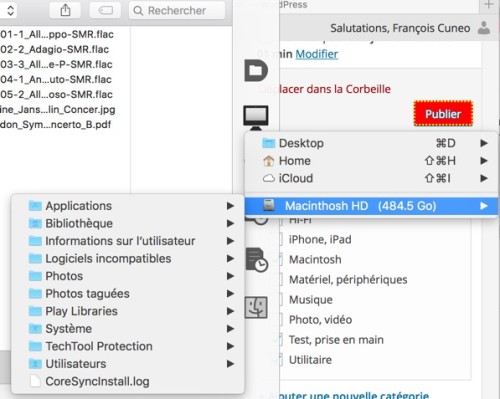
Les trois outils suivants en descendant sont tout simples: les favoris (que vous réglez dans les préférences), les dossiers récents, et les fichiers qui le sont aussi. Avec une petite finesse: vous pouvez les faire apparaître dans l’ordre alphabétique ou de dernière utilisation.
Une manière extrêmement rapide de retrouver nos petits.
Le dernier outil affiche les fenêtres ouvertes.

Comme toujours, avec Default Folder, vous pouvez naviguer dans l’arborescence de ces fenêtres en vous déplaçant sur les flèches.
Le Finder Click, une sacrée bonne idée
Ce n’est pas nouveau, mais une des fonctions les plus sympas de Default Folder, c’est de pouvoir, une fois le dialogue d’ouverture ou de sauvegarde ouvert, survoler les fenêtres du Finder ouvertes en arrière plan. Ces dernières s’ombrent et leur titre s’affiche. Il suffit alors de cliquer sur la fenêtre pour que le dialogue de sauvegarde affiche son contenu.
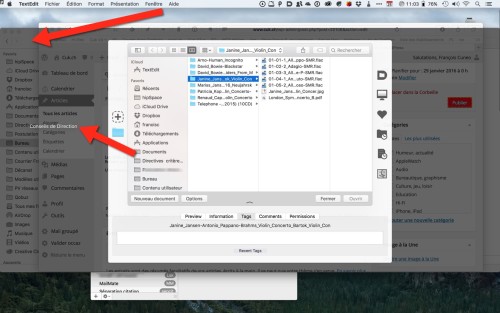
C’est tellement pratique que je l’utilise au moins dix fois par jour.
Une nouvelle zone apparaît, tout à gauche. Une sorte de SideBar supplémentaire. Pour l’instant, je ne l’utilise pas trop. Mais son utilité est certainement là, ne reste qu’à bien l’utiliser.
Le menu permanent vous permet d’aller partout, dans le Finder aussi
Si je ne fais erreur, le menu permanent de Default Folder existait déjà auparavant, mais je ne l’utilisais pas.
Là, je ne sais pas trop ce qui a changé, mais je ne fais que l’utiliser dans la journée
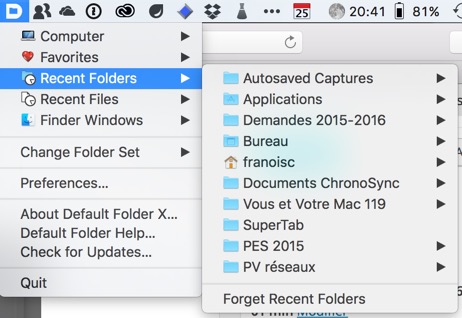
Nous ne parlons pas ici des zones de dialogue d’ouverture et d’enregistrement, mais de navigation dans le Finder. Tout est là, je vous l’ai déjà expliqué plus haut. C’est un bonus bien pratique.
Et puis, vous pouvez choisir de faire en sorte de voir un aperçu des fichiers survolés:
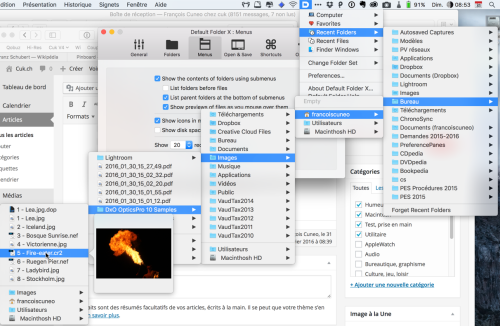
Pendant deux secondes comme ça, et puis…
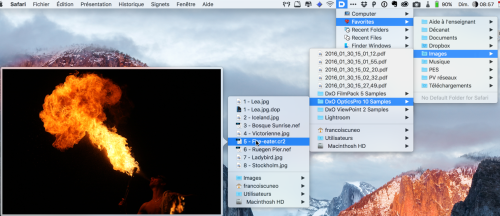
… au bout de 2 secondes, comme ça.
Notez le «Change Folder Set», je vous en reparle plus bas.
Des fenêtres de Finder améliorées
Deux nouveaux boutons viennent agrémenter les fenêtres du Finder.
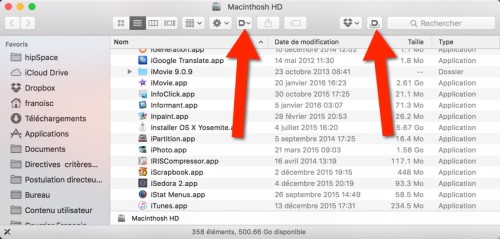
Les deux boutons des fenêtres du Finder
Le premier, à gauche, vous permet de naviguer comme avec le menu permanent.
Le second, à droite, vous permet d’afficher une nouvelle zone dans la fenêtre, en bas.
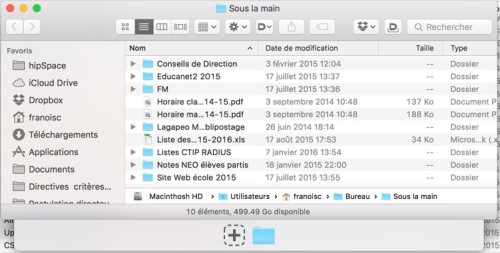
La zone du bas, affichant un dossier
Cette zone est intéressante puisqu’elle joue un peu le rôle d’une pile dans PathFinder, ou si vous le préférez, s’approche un peu de l’utilitaire Yoink, testé ici.
Vous glissez un fichier ou un dossier sur le gros +, et ce dernier prend place dans la barre (sans changer d’endroit).
Vous ouvrez d’autres fenêtres, allez tout ailleurs dans l’arborescence, et là, vous reprenez le dossier et le glissez dans un dossier. Cela vous permet en fait de déplacer un dossier «tout confort». Ou de le copier si vous actionnez en même temps la touche ALT.
Des préférences puissantes
Vous pouvez régler tellement de choses avec Default Folder X!
L’onglet général parle de lui-même, j’ai déjà un peu tout expliqué plus haut ce qu’il touche.
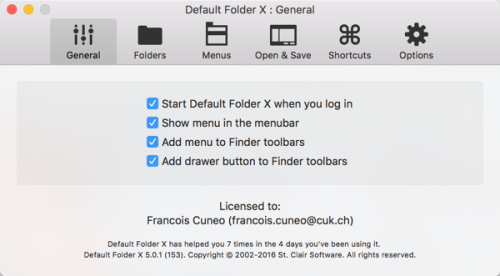
Vous choisissez ce que vous voulez voir comme menu, sur les fenêtres du Finder, et vous cochez bien évidemment la case demandant au programme de se lancer à chaque démarrage.
L’onglet «Folders» est bien plus intéressant et est divisé en deux partie.
Le premier onglet «Favorites», permet de placer les dossiers qui apparaîtront comme favoris partout où Default Folder apparaît en montrant son petit cœur.
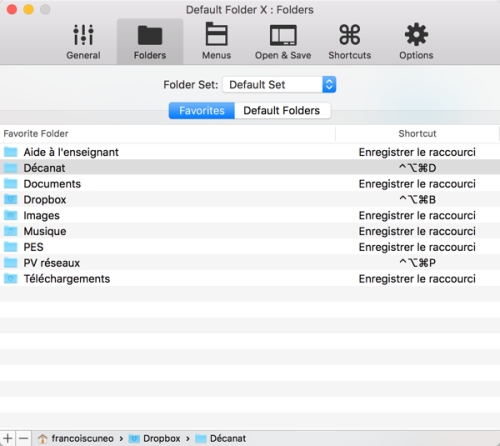
L’onglet «Favorites»
Comme vous le constatez, il est très simple d’affubler à chaque dossier un raccourci clavier.
Ainsi, ces dossiers seront très faciles à atteindre d’un peu partout.
Vous remarquerez, parce que vous êtes futés, qu’un menu local permet de choisir les sets.
Vous pourrez ainsi avoir des sets pour des domaines particuliers. Puissant hein?
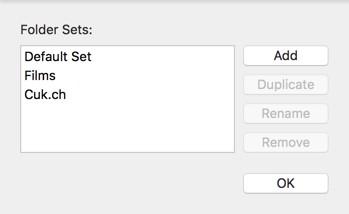
La gestion des sets
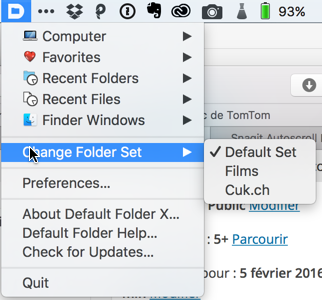
et leur utilisation
Le second onglet, «Default Folders» est encore plus finaud.
Il vous permet, selon le programme ou selon l’extension d’un fichier, de vous envoyer vers un dossier que vous aurez défini au préalable.
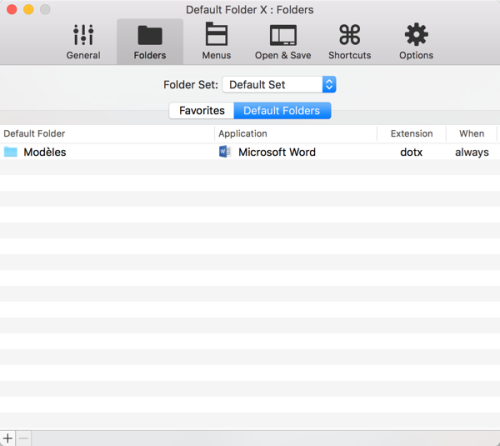
Bon… je dois admettre que je n’ai pas encore fini de reconfigurer mon Mac depuis ma Clean Install jusque dans ces recoins, mais j’y bosse!
Les préférences d’affichage du menu permanent sont les suivantes:
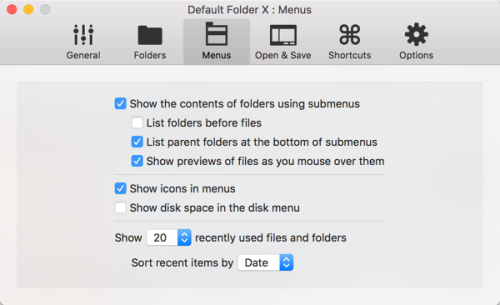
Il me semble parler de lui-même
L’onglet Open & Save est bien évidemment l’un des plus importants.
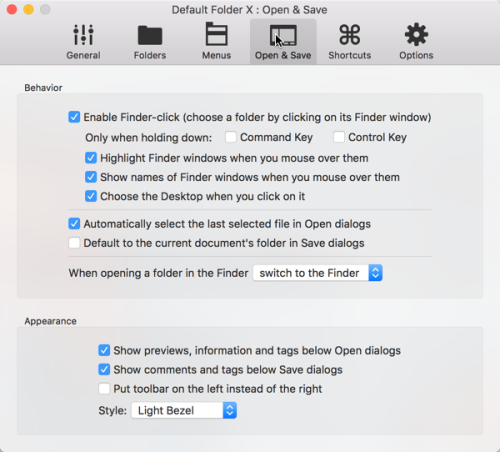
La première partie de la zone Behavior (comportement), vous permet d’activer ou non le choix d’une fenêtre ouverte en arrière-plan (voir plus haut), soit directement lorsqu’on la survole, soit à l’aide d’une touche (pomme ou CTRL), d’afficher ou pas une surbrillance de la fenêtre (il faut l’activer, sinon ça n’a pas trop de sens), de voir le nom de la fenêtre, et de considérer le bureau comme une fenêtre (si l’on clique sur lui, le dialogue affiche le bureau comme zone d’ouverture ou de sauvegarde).
La seconde partie de cette zone permet de mettre en surveillance (sélectionner) le nom du dernier fichier qui avait été sélectionné et (ou) de choisir automatiquement le dossier dans lequel se trouve le document actif.
Tout cela, je vous l’ai montré plus haut.
La zone Appearance (apparence) vous permet d’afficher ou non les informations et tags sous les zones de dialogues et de choisir où vous voulez placer les outils de Default Folder. Un petit menu vous permet de choisir encore l’apparence générale de l’utilitaire, mon choix allant sur celle proposée par défaut, Light Bezel.
L’onglet suivant, Shortcuts (Raccourcis), permet d’affubler à de très nombreuses actions des raccourcis, qui seront activables soit depuis le Finder, soit depuis n’importe où, selon votre choix dans l’onglet Options.

Le dernier onglet, Options, parle de lui-même
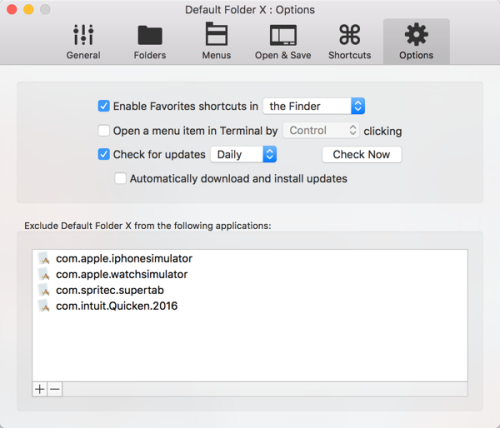
En conclusion
Default Folder est l’un de mes 5 utilitaires préférés, vous le savez puisque cela a fait l’objet d’un mini article il y a quelques jours.
Il est certainement même dans le top 3.
Il vous fait gagner un temps tellement précieux au quotidien, et surtout supprime nombre d’agacements à chaque fois que l’on ouvre ou sauve un fichier.
Alors bon, d’accord, il n’est pas donné: un tout petit peu moins de 40 francs ou un tout petit peu plus de 35 €.
Il y en a qui vont râler, ou dire qu’ils n’en ont pas besoin.
C’est leur problème, quant à moi, je n’hésite pas.
Et puis, cet éditeur est incroyablement rapide à mettre à jour son logiciel plus souvent qu’à son tour.
Sans compter que l’update vers la version 5 ne coûte que 14.95 $. Mieux, si vous avez acheté Default Folder après le 1er juin 2015, vous ne paierez rien pour la v5.

, le 05.02.2016 à 06:51
Merci pour cette présentation, François!
Pour ma part, je ne pourrais plus me passer de la fonction Finder Click.
Par contre, je ne suis pas sûr d’avoir compris le fonctionnement des sets. Tu les utilises comment, concrètement?
, le 05.02.2016 à 07:19
Merci pour le test, c’est l’un des rares utilitaires dont je ne peux pas me passer : quand on y a goûté, la fenêtre d’enregistrement Apple semble inutilisable.
Pour ce qui est de son prix, c’est un habitué des bundles, je l’ai donc acheté plusieurs fois, mais, bien que pas encore sur El Capitan, je pense que je vais faire la mise à jour.
z (simple et efficace, je répêêêêêêêêêêêête : indispensable)
, le 05.02.2016 à 07:27
Bon, je ne l’utilise pas trop personnellement, cette fonctionnalité de sets,mais c’est tout simple.
Tu te crées un set de dossiers privés, un autre de dossiers professionnels par exemple, et selon le contexte, tu changes à la volée.
, le 05.02.2016 à 08:47
My god, quelle usine à gaz…
Je vais l’essayer pour voir si je n’y trouve pas quelque chose qui me manque depuis qu’on ne peut plus utiliser l’excellent Total Finder, dont la simplicité, la légèreté et le côté pratique me manquent cruellement. À tel point que j’envisage un switch vers Win10, car le Finder est épouvantable.
, le 05.02.2016 à 09:07
Utilisateur permanent de PathFinder, est-ce qu’il y a des interférences entre PathFinder et Default Folder ? Tu utilises les deux, je crois.
, le 05.02.2016 à 12:33
Je n’utilise plus Path Finder, mais en version 4 en tout cas, il y avait reconnaissance. Pas sûr de chez sûr en version 5.
Gilles, pas sûr que l’interface de W10 soit vraiment supérieure…
, le 05.02.2016 à 14:25
J’ai testé, les deux logiciels cohabitent sans problème. Ne pas oublier que je suis toujours sous Maverick.
Très bonne surprise, Default folder sauve directement un fichier sur mon Android S6 avec choix du sous-dossier.
Mauvaise surprise, avec Maverick c’est la vieille version de Default folder. La nouvelle ne fonctionne qu’avec Capitan.
PS : tu utilises quoi à la place de Path Finder ?
, le 05.02.2016 à 16:29
Heu… Le Finder!:-)
, le 05.02.2016 à 18:36
Ne pas se fier aux apparences, l’apprentissage est très rapide, d’où l’addiction de certains dont je fais partie ;-)
+1 pour le post 8 !
, le 05.02.2016 à 19:05
Même réflexion de ma part après un court test de la version 4, mais je suis entièrement convaincu par cette nouvelle version 5 que j’utilise maintenant depuis 1 mois.
J’ai configuré Default folder pour qu’il soit très discret: pas de modification des fenêtres du Finder et dialogues d’ouverture habillés seulement d’une petite barre latérale droite (option appearance: « Minimal toolbar »). Qui peut le plus, peut le moins!
Le Finder Click, c’est vraiment la « killer feature » de Default Folder. Tout comme pour les onglets dans le Finder, qui ont tellement tardés à venir (merci TotalFinder!), Apple finira bien par implémenter un jour le Finder-Click-avec-touche-option-enfoncée.
Concernant l’attribution de mots-clés depuis la fenêtre d’enregistrement, c’est certainement une fonction bien pensée, mais je ne l’utilise pas car Spotlight retrouve très bien mes documents sans que je ne fasse l’effort de les étiqueter.
, le 05.02.2016 à 22:07
Si je comprends bien ce qu’est le Finder Click, il existe un truc très approchant d’origine:
– Glissez n’importe quel dossier, depuis une fenêtre du Finder, dans l’arborescence de la boite de dialogue et le contenu s’affiche (Ce qui place l’enregistrement dans le dossier glissé).
Je l’utilise régulièrement depuis des années…donc rien de révolutionnaire.
, le 05.02.2016 à 22:08
J’utilise Default Folder depuis de nombreuses années. Ce n’est pas une usine à gaz si on l’utilise et le configure à raison de ses besoins. Merci de ce « test-tuto » très complet. @ Alain Le Gallou chez moi la v 5 fonctionne parfaitement sous Maverick.
, le 06.02.2016 à 00:07
je plussois !
Utilisateur de cet outil depuis heu, Mac OS 8 ?
, le 06.02.2016 à 08:45
Je vais détonner un peu ici : j’ai abandonné Default Folder il y a quelques années quand je me suis aperçu que le raccourci que j’utilisais finalement le plus (Pomme-D) n’était pas une fonction de Default Folder, mais standard sur le mac, couplé en plus à la fonction de base proposé par Big Cow, cela suffit à 80% de mes besoins. Donc tant pis pour les 20% restants ! ;-)
Mais je vois grâce à cet article qu’il a relativement beaucoup évolué (la version que j’utilisais n’avait que les 4 boutons de droite…).
Mais 35€ pour ces 20%….
(et je comprends les Fans !)
, le 06.02.2016 à 09:07
Non, vraiment, ce truc n’apporte rien à la gestion de mes fichiers. J’en manipule des milliers par année, en tant que rédacteur, traducteur et photographe, et je ne vois vraiment pas ce que ça peut apporter – je suis même étonné de vous voir l’utiliser, vous devez probablement gérer des millions de fichiers, contre des milliers pour moi, ceci explique peut-être cela…
Le problème, c’est que ce logiciel agit comme une surcouche, et comme tous les programmes de ce genre, ça complique tout pour pas grand chose.
Ça me fait penser à PathFinder, sur lequel j’ai du me rabattre provisoirement à cause de l’abandon de TotalFinder. PF est aussi une usine à gaz qui ajoute une surcouche, alors que TotalFinder s’intégrait complètement au Finder.
François, c’est à se demander si ça t’es déjà arrivé de bosser avec Windows 10. Quand tu parles d’ergonomie, il faudrait que tu m’expliques pourquoi, depuis des années, les utilisateurs de PathFinder (et TotalFinder) réclament, sur les forums respectifs, l’implantation d’un mode de type Windows Explorer dans ces utilitaires…
, le 06.02.2016 à 09:36
Tout à fait d’accord avec THG. Bon résumé. J’aime pas les usines à gaz (:-((
Je trouve pratique YOINK et notamment TOTALFINDER que j’utilise simplement pour transférer des fichiers d’un disque à un autre. J’aime avoir l’arborescençe des 2 HDD sur mon 26 ». Drag & Drop et hop.
Je suis encore sous Yosemite, donc tout va bien.
Je recherche un autre utilitaire simple compatible EL CAPITAN.
Si quelqu’un a un idée, à part PATHFINDER bien sûr ? …Je prends.
Merci d’avance.
, le 06.02.2016 à 10:31
Gilles, j’ai regardé comme ça Windows 10, je pense qu’il a des avantages, et en effet, quelques utilitaires sur Mac ajouter quelques-unes de ses fonctions.
De là à dire que le Finder d’OSX est épouvantable, il me semble qu’il y a un pas:-)
, le 06.02.2016 à 10:35
J’ajouterai encore que je suis finalement assez d’accord que PathFinder rajoute une couche et qu’il est lourd. Mais pas Default Folder qui s’intègre parfaitement au Finder. De plus, les fonctions de navigation à l’intérieur des zones de dialogue sont juste parfaites et amènent ce qui manque.
BigCow, merci pour l’astuce que je ne connaissais pas. Je l’ai essayée, mais elle n’est de loin pas aussi pratique que la fonction Finder Click de DF qui permet de voir également les fenêtres recouvertes par l’application de premier plan. C’est immensément mieux.
, le 06.02.2016 à 11:28
@BigCow
J’ai utilisé cette astuce pendant des années, mais elle est lourde à mettre en oeuvre quand il faut déplacer les fenêtres pour pouvoir faire ce glisser-déposer.
DF résout ce problème de manière particulièrement efficace. Il n’alourdit aucunement le système si l’on n’active que cette fonctionnalité. Comme on passe par les dialogues d’ouverture ou d’enregistrement de fichiers plusieurs fois par jour, l’amélioration par DF de l’ergonomie de ces dialogues est un petit plaisir quotidien.
Cela vaut-il 35€? C’est plutôt cher, mais ma version 5.0beta18 de DF fonctionne encore malgré l’expiration de la période d’évaluation! Le développeur de DF étant particulièrement professionnel au niveau du support et de la qualité de ses programmes, je pense lui acheter tout de même une licence. (Rem: Je n’ai aucun lien avec St Clair software).
, le 06.02.2016 à 15:31
Oh oui, je plussoie !
J’utilise Default Folder depuis la version Default Folder 3 (pas « Default Folder X 3 »), avec le système 8, en 1999 ;-)
Jamais un problème avec ce logiciel, des prix de mise à jour très raisonnables (et peu de mises à jour payantes), un grand professionalisme.
, le 06.02.2016 à 16:05
@JanPol Je viens de télécharger la V5 suite à ton conseil. Elle se refuse à s’installer sur Mavericks.
Par contre, ayant utilisé la version précédente depuis hier, en démo, donc non payée, le site me propose la V5 à 15 €, soit le prix de la mise à jour. À tenter si vous voulez la V5.
, le 06.02.2016 à 17:55
Se demande simplement pourquoi le développeur n’a pas traduit son bidule précieux en français (même sans circonflexe).
, le 06.02.2016 à 20:18
@François et Topoman
1er scénario (Pour ceux qui ont plusieurs Desktops):
CMD + Tab pour aller sur le Finder, j’utilise Exposé si je ne suis pas sur la bonne fenêtre (3 doigts sur le TrackPad), je clic sur le dossier et maintien.
Re CMD + Tab et j’arrive sur l’appli du départ je lâche le clic.
J’ai classé mes applis par types et par Desktops, je ne suis donc pas submergé par les fenêtres.
2ème scénario (pour ceux qui n’ont pas plusieurs Desktops):
Exposé pour trouver la fenêtre du Finder, clic sur le dossier concerné.
CMD + Tab et on arrive sur l’appli de départ et on lâche.
Je trouve ces méthodes très pratiques et je ne suis tributaire d’aucune appli ce qui m’évite bien des frustrations lors des MAJ de l’OS.
Mais bon, y’en faut pour tout le monde :-)
Edit: j’utilise énormément le clavier et ses raccourcis afin de minimiser au minimum la dépendance à la souris. Très gros gain de temps.
, le 07.02.2016 à 15:32
@BigCow: Cette méthode n’est que très moyennement commode.
Avec deux documents ouverts dans deux applications différentes et disons 3 fenêtres au Finder, il est presque impossible de reconnaître dans Exposé, sur mon MBP 15 », les fenêtres miniaturisées du Finder: elles sont trop petites et quasiment superposées! Après avoir trouvé la bonne fenêtre, il faut cliquer sur une zone minuscule (l’icône miniature dans la barre de titre qui fait ~17×17 pixels) pour aller la glisser dans le dialogue tout en tapant CMD+Tab de l’autre main, qui n’est pas toujours disponible quand on s’occupe d’un bb. Cela n’a rien à voir avec la commodité du bouton « Fenêtres du Finder » de DF, auquel on peut même attribuer un raccourci clavier, ou avec celle du Finder-Click. Mais je concède que DF est un petit luxe si on ne l’utilise que pour cela. Je l’utiliserai peut-être aussi un jour pour attribuer des mots-clés.
, le 07.02.2016 à 16:31
Je suis parfaitement d’accord avec toi topoman.
Ah… mais qui n’a pas utilisé un moment DF ne pourra pas comprendre!:-)
, le 07.02.2016 à 17:32
Des fenêtres, j’en ai tout un tas d’ouvertes, mais sur plusieurs Desktops.
Avec Exposé (3 doigts vers le haut), les noms des fenêtres apparaissent quand on passe dessus. Pour le Finder c’est le nom du dossier actif (pour cette fenêtre de Safari, c’est le titre de l’onglet). J’imagine que c’est à peu près équivalent avec Finder Click pour sélectionner la bonne fenêtre.
Si plusieurs documents ouverts dans une appli, quand on revient dessus (avec CMD + Tab) c’est le dernier document actif qui s’affiche. Donc celui que l’on est en train d’enregistrer.
Pour ma part, pas de pb de dextérité avec cette méthode:
– CMD + Tab main gauche
– Souris ou TrackPad main droite
DF je l’ai eu et utilisé qqs temps puis je l’ai supprimé, c’était plus une contrainte qu’une aide (Idem pour PF d’ailleurs). Il est certain que je ne le réinstallerai pas, c’est pour cela que je donne mon avis et ma méthode.
Mais je le répète, y’en faut pour tout le monde ;-)
NB: Moi j’ai un 13″ car je dois le promener un peu partout.
NB2: Sinon y’a encore une autre méthode, c’est Hyperdock qui affiche les vignettes (avec titres et clickable) des fenêtres ouvertes quand on passe sur l’icône des applis dans le Dock. Et ce, quelque soit le Desktop où se trouve la fenêtre. A l’image de ce que propose Windows. Il vaut 4,85€
, le 12.02.2016 à 19:16
@BigCow: Tu n’as clairement pas tort, cependant…
Peut-être faut-il prendre en compte les habitudes prises au fil de longues années de pratique de nombreux ordis sous tant de MacOS.
Je suis, par exemple, encore et toujours beaucoup plus à l’aise avec la souris qu’avec le Trackpad. Simple question de précision gestuelle.
DefaultFolder est, depuis longtemps et suite à sa récente mise à jour, quasi génétiquement compatible avec le système Mac.
Ceci explique peut-être les “us et coutumes” défendus ici.
Et tu as raison:
Au risque de me faire incendier, je réserve un doigt prêt à cliquer sur le numéro d’urgence adéquat :D
, le 16.02.2016 à 13:39
@Jean-Yves,
Je pars du principe que personne n’a raison.
Enfin si, on a raison pour soi-même…
Après qqs temps de pratique, DF ne me convenait pas, alors je fais autrement.
Sur le point précis « Finder Click », je fais part d’autres solutions qui répondent à mon « besoin ».
Elles conviennent ou pas, libres à chacun de faire son choix.
Par la même occasion, je tenais à rappeler ce que l’OS fait en natif.
C’est son gros point fort par apport à la concurrence.
Ça à son intérêt en réponse à ceux qui disent qu’il faut tout le temps payer pour améliorer Mac OS X.
, le 17.02.2016 à 14:27
Merci pour le logiciel que je ne connaissais pas.
Je croyais que ce SIP n’influait en grandie partie que sur les logiciels issus du Mac App Store.